很多人都有忘记保存文件的经历。当在Mac上未保存辛苦编写的Word文档时,这无疑是文案编辑过程中的一大噩梦,毕竟这可能意味着之前的努力将付诸东流。那么mac电脑word没保存怎么找回?别担心,本文将介绍一些有效的方法来帮你找回未保存的Word文件。
方法1.使用自动恢复功能
Mac版的Microsoft Word具有自动恢复功能,可以在程序意外关闭或电脑死机后保存你正在编辑的文档的临时副本。
1.重新打开Word程序。一旦重新打开Word,它会自动检测到上一次意外关闭时正在编辑的文档,并弹出“自动恢复”窗口,列出可用于恢复的文档。
2.这里可以看到临时保存的文档列表,通常会显示日期和时间,选择你需要恢复的文档,点击“恢复”按钮,最后选择“保存”或“另存为”,将文档保存到你想要的位置。
方法2.利用版本历史功能
1.打开Word,点击“文件”菜单。
2.选择“恢复未保存的文档”。
3.在弹出的窗口中,您会看到文档的历史版本列表。
4.选择您需要恢复的版本,点击“恢复”即可。
方法3.使用Time Machine备份
如果Word自带的恢复功能未能找回我们的文档,那么mac电脑word没保存怎么找回?别担心,我们还可以尝试通过Mac电脑的Time Machine备份来恢复。当然,使用这种方法的前提是已经通过Time Machine备份了word问答。打开Time Machine,选择需要恢复的文档,然后将其恢复到指定的位置即可。
方法4.使用专业的文件恢复软件
如果上述方法都无法找回您的Word文档,您可以考虑使用第三方数据恢复软件。这些软件可以帮助您深入扫描硬盘,找回已删除或丢失的文件。以下是使用易我数据恢复Mac软件恢复Word文件的基本步骤:
步骤 1. 在易我数据恢复mac版(EaseUS Data Recovery Wizard for Mac Pro)中选择丢失Word文件的位置,然后单击「扫描」按钮。
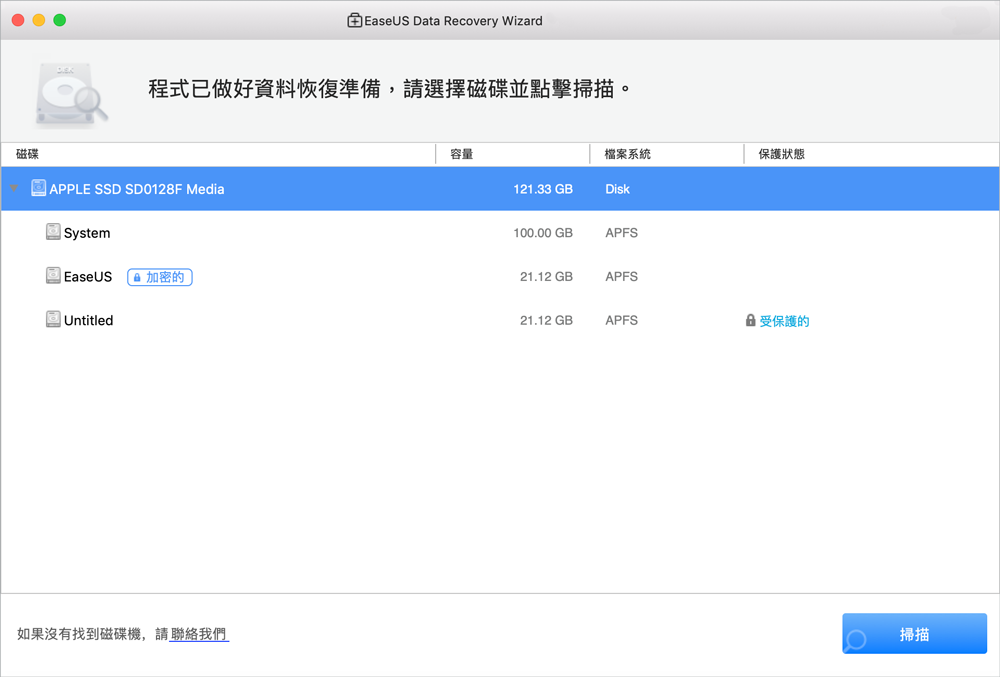
步骤 2. 易我数据恢复Mac版开始对所选磁盘执行快速和深度扫描;与此同时,扫描结果将展示在左侧窗口。
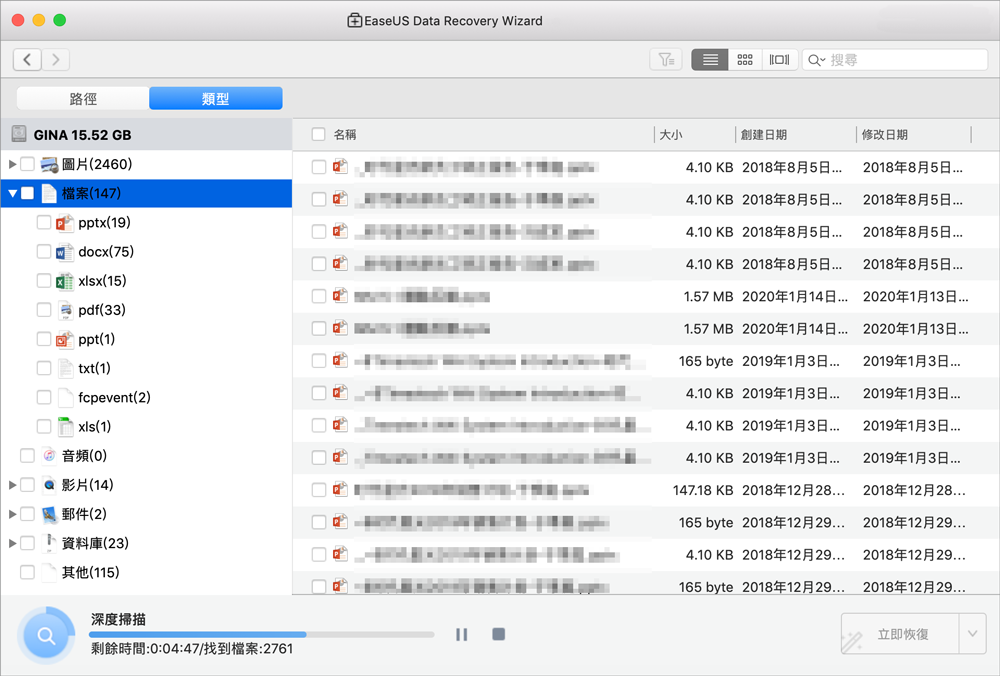
步骤 3. 通过路径和文档类型快速筛选丢失的文件。找到目标Word文件,单击「立即恢复」按钮。
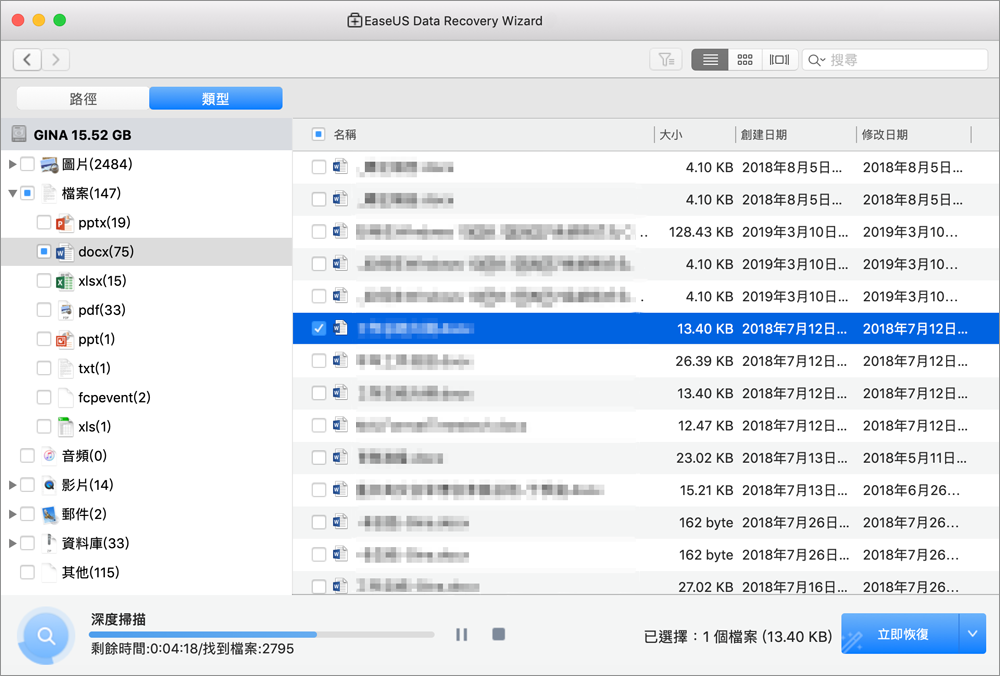
精心编写的Word文件忘记了保存,可能导致之前付出的努力付诸东流,对于Mac来说,mac电脑word没保存怎么找回?本文分情况介绍了四种方法,希望能够帮你解决这个问题。
常见问题
1. Mac系统更新如何关闭?
关闭Mac系统更新步骤如下:1)打开Mac电脑,在屏幕顶部左上角点击苹果图标;2)在下拉菜单中,选择并进入“系统偏好设置”界面,点击“软件更新”;3)在软件更新设置窗口,去掉“自动保持我的Mac最新”的勾选,会弹出提示“您确定要关闭自动更新吗?”点击“关闭自动更新”;4)再次弹出窗口,输入“密码”点击“解锁”即可完成。
2. 苹果系统为什么崩溃了?
Mac系统崩溃可能由多种原因引起,如软件不兼容或存在冲突、硬件故障、操作系统错误、感染病毒或恶意软件、不当关机、资源耗尽等。
3. 如何防止苹果系统崩溃?
可以通过以下措施最大程度减少苹果系统崩溃情况出现:1)及时更新操作系统;2)安装可信的应用程序;3)避免安装过多插件和扩展;4)做好硬件和设备管理;5)注意电池管理;6)及时备份数据。
分享到 - 微信
分享到 - QQ
手机QQ扫描二维码
点击右上角 ··· 按钮
分享到QQ好友或QQ空间



